制作Win7系统安装U盘详细过程(适用XP Win8)
电脑之家 – 系统下载站http://www.diannaozhijia.net
订阅微信公众号:cn-diannaozhijia Q群: 178702091
准备工作:
1. 下载制作工具UltraIso(软碟机)和Win7系统镜像包(扩展名为ISO)
2. 4G以上U盘一个(先插入电脑)
下载地址: http://pan.baidu.com/s/1gd231oZ
备用地址: http://pan.baidu.com/s/1gdpCp0Z 密码: r6e6
Win8下载地址: http://pan.baidu.com/s/1eQy1Mme
备用地址: http://pan.baidu.com/s/1o6yl54 Q密码: lz1x
制作过程:
1. 启动UltraIso
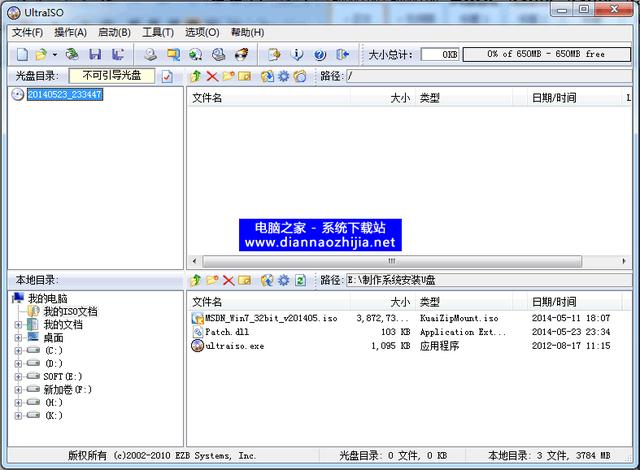
2. 打开Win7系统镜像包(扩展名为ISO),点击【文件】再点击【打开】
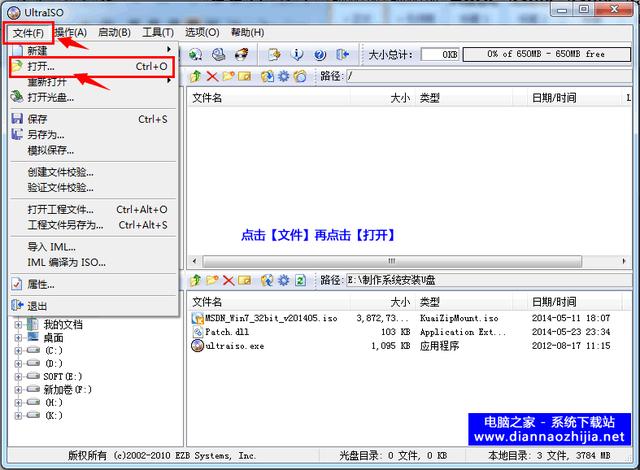
3. 选择Win7系统镜像包(扩展名为ISO),再打开
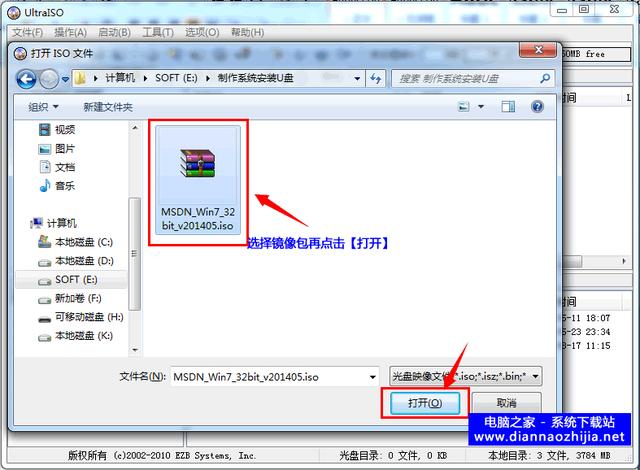
4. 打开镜像包之后
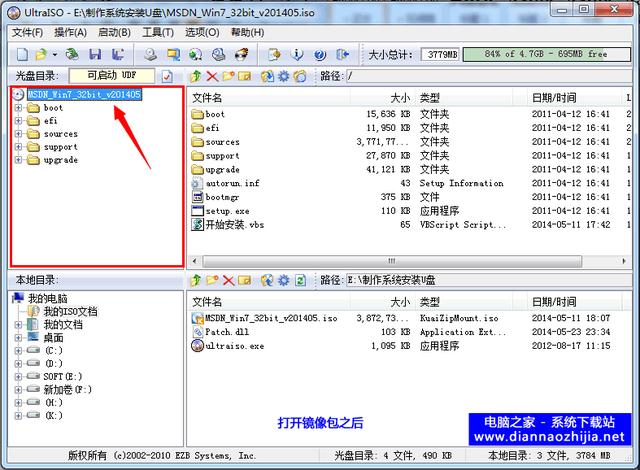
5. 写入镜像包到U盘.点击【启动】再点击【写入硬盘映像…】

6. 硬盘驱动器:选择【U盘】再点击【写入】
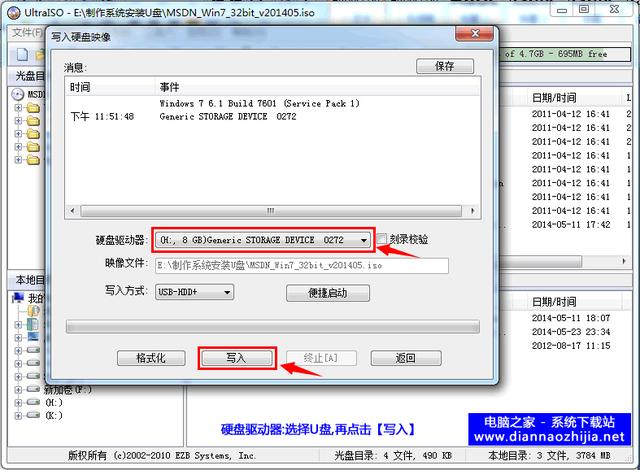
7. 确认写入镜像包,点击是

8. 正在写入…

9. 显示写入完成,系统安装U盘就做好了

安装系统:
插入U盘后开启电脑,按启动热键【F12】,再选择【U盘】开始安装系统…
(不同品牌电脑,选择相应的热键,请参考下图)
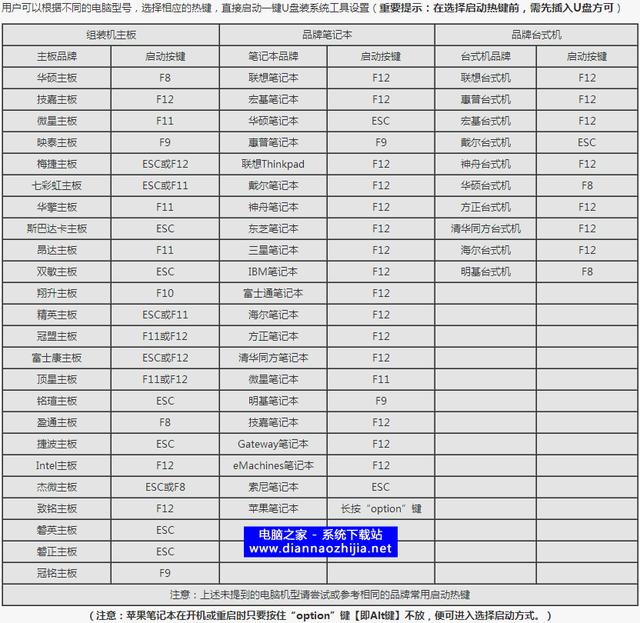
电脑之家 – 系统下载站
http://www.diannaozhijia.net
系统安装过程:
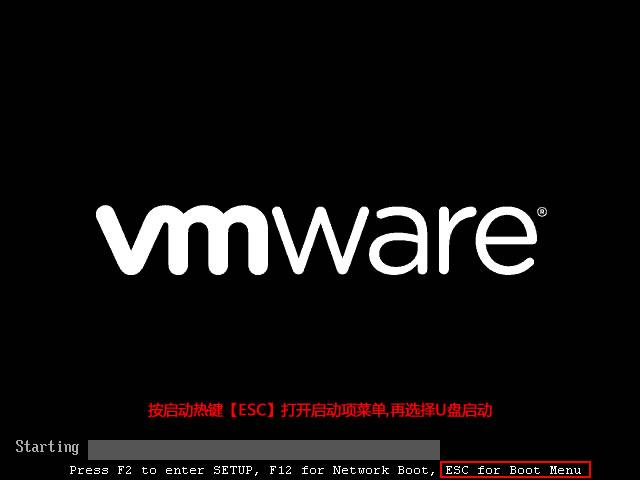
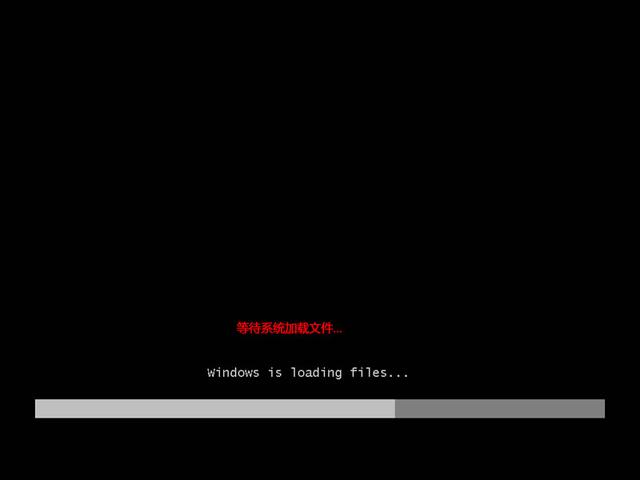
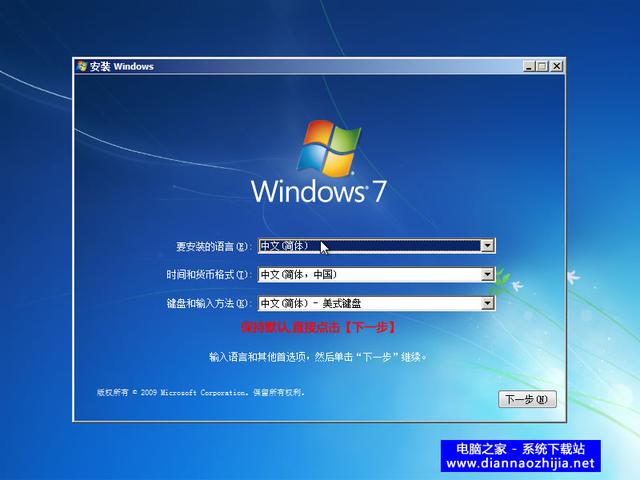
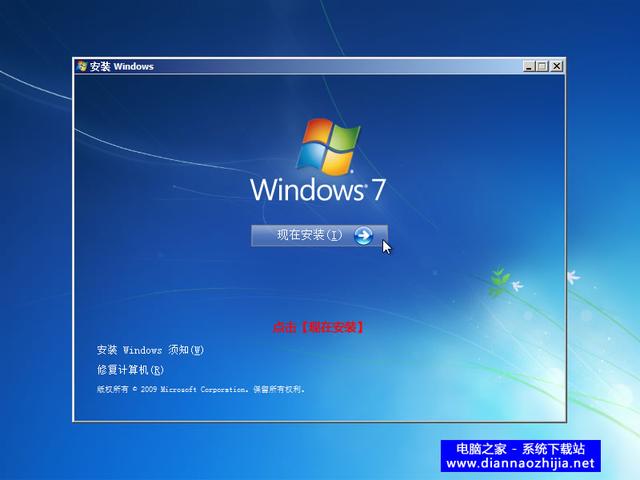
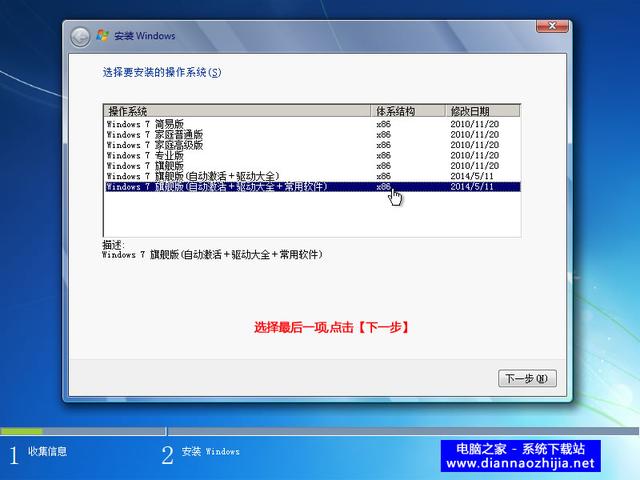
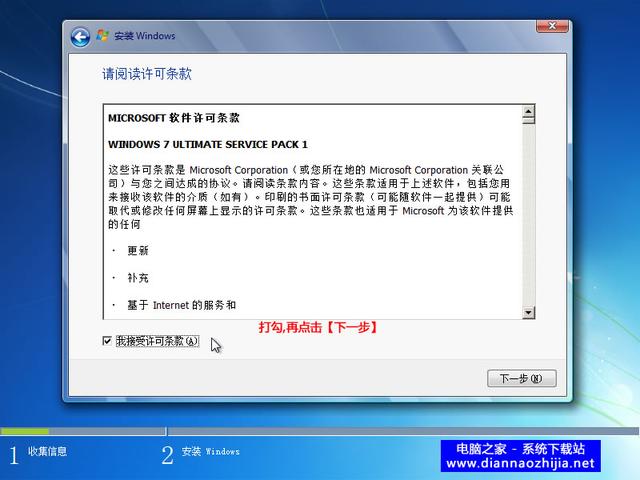
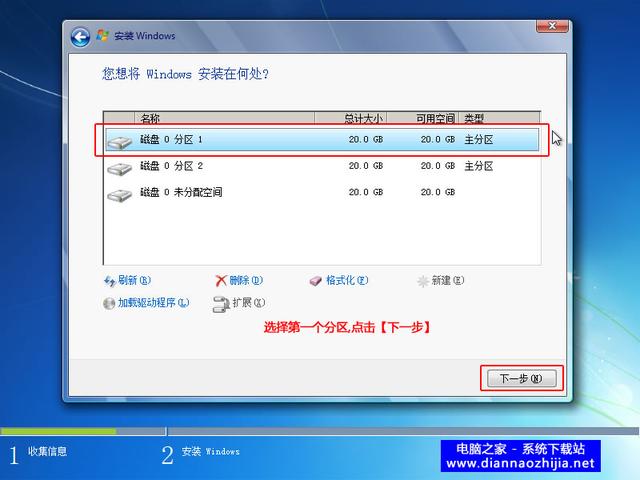
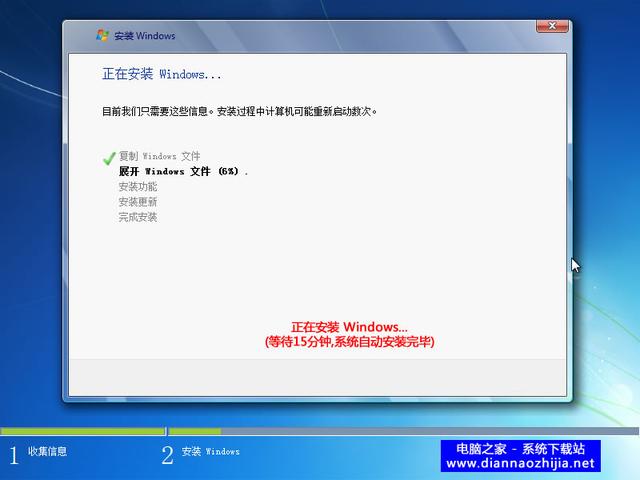

电脑之家 – 系统下载站http://www.diannaozhijia.net




















 1031
1031

 被折叠的 条评论
为什么被折叠?
被折叠的 条评论
为什么被折叠?








